Je vous propose dans ce petit tutoriel de découvrir comment désactiver l’écran de verrouillage de Windows 8 afin de démarrer directement sur la fenêtre d’authentification.
Pour désactiver l’écran de verrouillage vous devez ouvrir l’éditeur de stratégie de groupe local de Windows 8 Pro. Pour cela tapez gpedit.msc dans la fenêtre d’exécution (Touche Windows + R) puis cliquez sur OK.
Naviguez dans Configuration Ordinateur > Modèles d’administration > Panneau de configuration-> Personnalisation et double cliquez sur le paramètre « Ne pas afficher l’écran de verrouillage« .
Ce paramètre de stratégie détermine si les utilisateurs voient l’écran de verrouillage.
Si vous activez ce paramètre de stratégie, les utilisateurs ne devant pas appuyer sur les touches Ctrl+Alt+Suppr avant de se connecter verront à leur écran la vignette de leur choix après avoir verrouillé leur ordinateur.
Si vous désactivez ou ne configurez pas ce paramètre de stratégie, les utilisateurs ne devant pas appuyer sur les touches Ctrl+Alt+Suppr avant de se connecter verront un écran de verrouillage après avoir verrouillé leur ordinateur. Ils doivent ignorer l’écran de verrouillage à l’aide de la fonction tactile, du clavier ou en le faisant glisser à l’aide de la souris.
Cliquez sur OK pour valider votre choix. La modification est immédiate. Vous pouvez tester en pressant les touches Win + L permettant de verrouiller votre ordinateur.

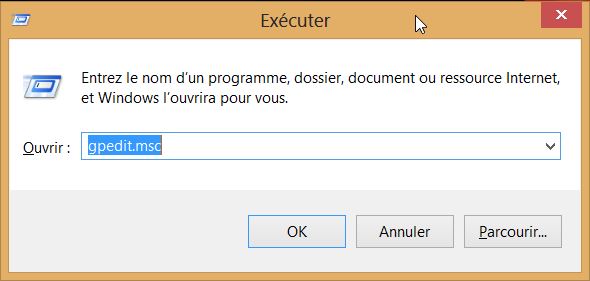
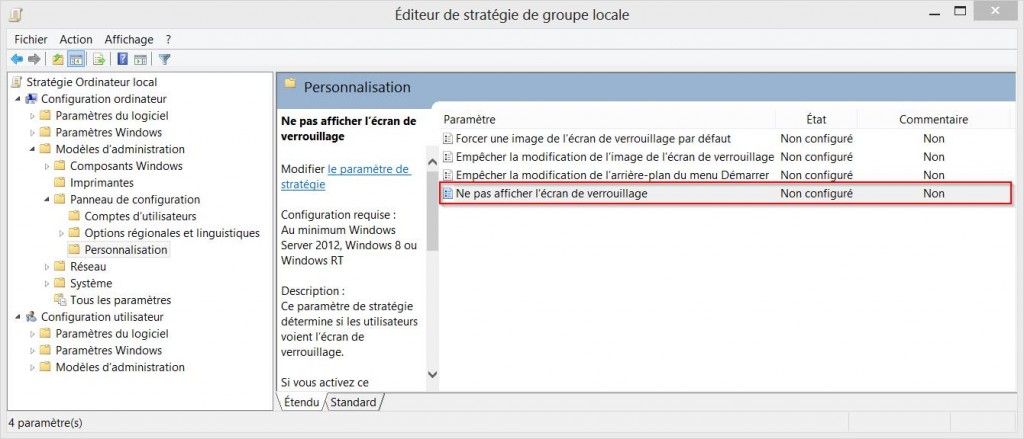
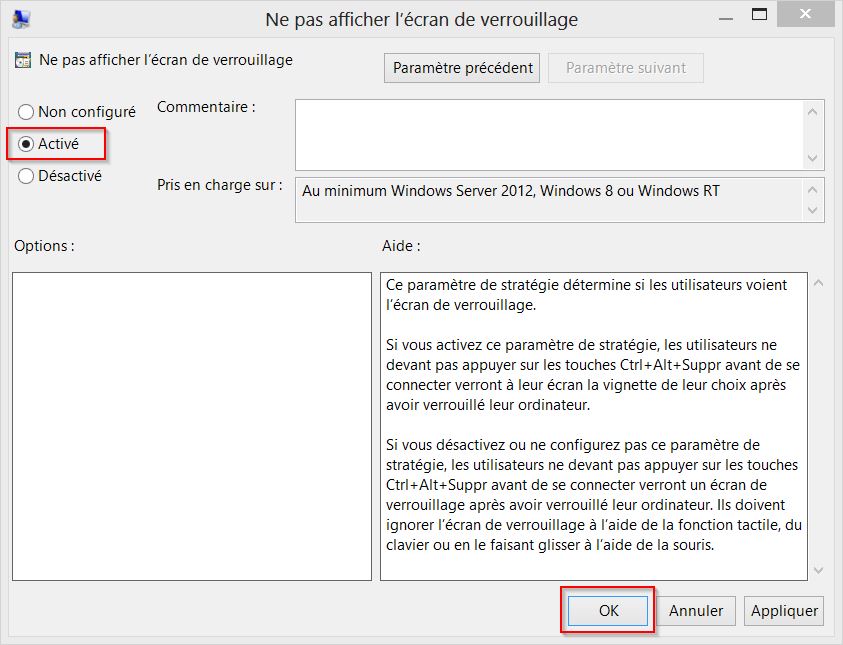
Pour ma part, Windows ne trouve pas gpedit.msc et pourtant je suis sur Windows 8. 🙁
gpedit.msc n’est disponible que sur la version PRO de Windows 8